Aufname Tipps
- 1. Game aufnehmen+
- 2. Video aufnehmen+
- 3. Bildschirm aufnehmen+
- 4. Social Network aufnehmen+
-
- 4.1 Wie man Instagram-Live aufnimmt
- 4.2 Wie man Gameplay on Xbox One für YouTube aufzeichnet
- 4.3 Netflix auf PC/Mac/iPhone/Android aufnehmen
- 4.4 Video auf Snapchat aufnehmen
- 4.5 Alle Möglichkeiten, Hulu aufzunehmen
- 4.6 Wie man Facebook Messenger Video Calls aufnimmt
- 4.7 Alle Methoden, um BBC iPlayer aufzuzeichnen
- 7. Andere Tipps+
Die 10 hilfreichsten Alternativen zu Apowersoft Screen Recorder 2021
Von Lukas Schneider • 2024-06-03 15:36:16 • Bewährte Lösungen
Der Apowersoft Screen Recorder ist nicht auf der Höhe der Zeit? Oder wollen Sie sich erst einmal umsehen, bevor Sie sich für einen Bildschirm-Recorder entscheiden, an den Sie sich gewöhnen? Nun, dann haben Sie Glück. Es gibt Dutzende von verschiedenen Apowersoft Screen Recorder-Alternativen im Jahr 2021. Sie müssen sich also nicht unbedingt für das eine oder das andere entscheiden. Vielleicht stellen Sie sogar fest, dass bestimmte Bildschirm Recorder bestimmte Inhalte besser aufnehmen können als andere - es ist nie so eindeutig, wie Sie denken.
Zum Glück haben wir einige der praktischsten Alternativen zu Apowersoft im Jahr 2021 katalogisiert. Wenn Sie also alles über einige der führenden Videoaufzeichnungssoftwares auf dem Markt erfahren möchten, dann müssen Sie nur weiterlesen.
- Teil 1. Beste Alternative zum Apowersoft Screen Recorder
- Teil 2. 9 weitere hilfreiche Alternativen zum Apowersoft Screen Recorder
Teil 1. Beste Alternative zum Apowersoft Screen Recorder
Für unsere erste Apowersoft-Bildschirmrecorder-Alternative (die wir auch für den besten Video-Bildschirmrecorder halten), empfehlen wir den Wondershare UniConverter (ursprünglich Wondershare Video Converter Ultimate). Dieses leistungsstarke Tool zur Konvertierung und zum Herunterladen von Videos kann auch ein hocheffektiver Videorecorder für alle Ihre Anforderungen an Bildschirmaufnahmen sein.
 Wondershare UniConverter - Der hilfreichste Bildschirm-Recorder
Wondershare UniConverter - Der hilfreichste Bildschirm-Recorder

- Es gibt anpassbare Modi für die Bildschirmaufnahme (benutzerdefinierte Aufnahme, Vollbild, etc.).
- Er verfügt über erweiterte Videoqualitätseinstellungen für die Aufnahme von bis zu 4K-HD-Videos.
- Es gibt Audio- und Sprachmischer zum Festlegen von gleichzeitigen Bildschirmen, Audio- und Sprachaufnahmen.
- One-Click-Aufnahmefunktion, die die Aufnahmezeit herunterzählt.
- Benutzerfreundliches UI, das sowohl für Anfänger als auch für erfahrene Benutzer geeignet ist.
- Er hat eine 30-fach höhere Konvertierungsgeschwindigkeit als andere gängige Converter.
- Bearbeiten Sie Videos mit Trimmen, Zuschneiden, Zusammenführen, Hinzufügen von Untertiteln und mehr.
- Brennen Sie Videos mit der attraktiven kostenlosen DVD-Vorlage auf abspielbare DVDs.
Schritt 1 Testen Sie den UniConverter kostenlos.
Sie können den Wondershare UniConverter selbst ausprobieren, indem Sie ihn auf der Wondershare UniConverter Seite herunterladen und installieren (im Bild unten zu sehen).
Er ist ab sofort für Windows 10/8/7/Vista/XP & macOS 10.10 oder höher verfügbar.
![]()
Schritt 2 Bildschirm Recorder auswählen.
Unmittelbar nach dem Start der Software können Sie standardmäßig auf den Bereich "Video Converter" zugreifen. Sie können auf den Abschnitt Bildschirmrecorder klicken, um zur Recorderfunktion zu gelangen. Klicken Sie dann auf das ![]() Symbol, um die Aufnahme zu starten.
Symbol, um die Aufnahme zu starten.
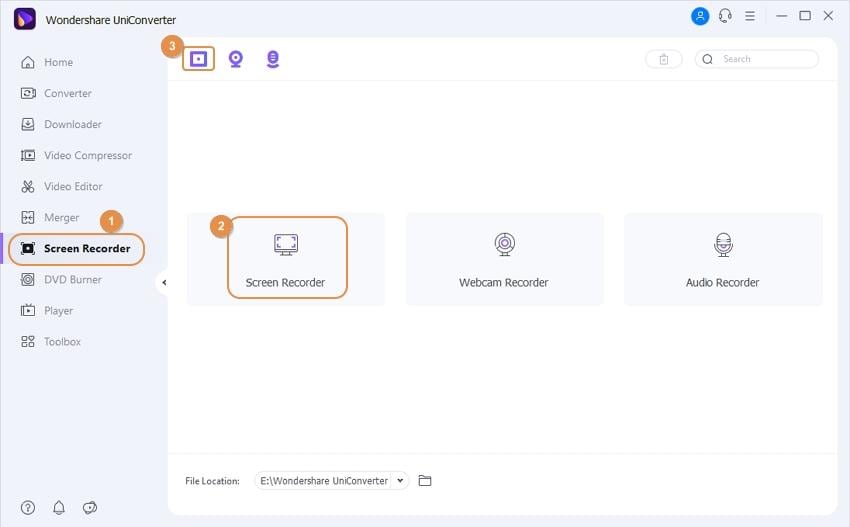
Schritt 4 Passen Sie den Aufnahmebildschirm an.
Es gibt eine Reihe verschiedener benutzerdefinierter Optionen, mit denen Sie den Aufnahmebereich, das Audio, die Stimme und die Qualität anpassen können (klicken Sie auf das Symbol Einstellungen in der rechten unteren Ecke des Fensters, um das erweiterte Menü zu öffnen).
Die meisten dieser Optionen sind voreingestellt, aber eine wichtige Funktion ist die Option für den Aufnahmebereich. Sie können damit einen benutzerdefinierten Aufnahmebereich festlegen oder den gesamten Bildschirm aufnehmen.

Schritt 5 Starten Sie die Videoaufnahme.
Wenn Sie mit den Einstellungen fertig sind, um Ihr eigenes individuelles Erlebnis zu schaffen, starten Sie die Aufnahme Ihres Bildschirms, indem Sie die große rote REC Taste drücken. Das Tool zählt bis fünf herunter, bevor es mit der Aufzeichnung beginnt, was Ihnen mehr als genug Zeit geben sollte, um Ihre Angelegenheiten vorher zu regeln.
![]()
Teil 2. 9 weitere hilfreiche Alternativen zum Apowersoft Screen Recorder
Sie haben noch nicht genug von den verfügbaren Optionen? Gut, dann haben wir in diesem nächsten Teil 9 weitere hilfreiche Alternativen für Sie parat. Wir werden nicht so detailliert auf diese Apowersoft Bildschirmrecorder-Alternativen eingehen, aber wir werden Ihnen einen Überblick über alles geben, was Sie wissen müssen. Inklusive der Produkt-URL, wie der Recorder funktioniert, seine Vor- und Nachteile und wie er aussieht.
1. Loom
Loom ist eine Browser-Anwendung und Desktop-Software, die für die Produktion von Informationsvideos vermarktet wird. Die Browser-Erweiterung ist eine der beliebtesten in diesem Bereich und das würden wir auch empfehlen, wenn Sie sie ausprobieren möchten. Der einzige Haken ist, dass die eigentliche Loom-Desktop-App etwas Arbeit gebrauchen könnte, aber sie funktioniert genauso gut, wenn man sie braucht.
Vorteile:
● Die Browser-Erweiterung zeichnet Bildschirm-Tab, Webcam und Mikrofon auf.
● Kann eine HD-Vollbildschirmaufnahme der Browseraktivität speichern.
● Die Desktop-App eignet sich hervorragend für die Aufzeichnung nicht browserbasierter Aktivitäten.
Nachteile:
● Die Desktop-Version ist ein wenig fehlerhaft und nicht so gut wie die Browser-Erweiterung.
● Die kostenlose Version ist in der Anzahl der verfügbaren Aufnahmen begrenzt.
● Wenn Sie auf die Veröffentlichung von Tutorials hoffen, gibt es keine Möglichkeit, private Informationen zu zensieren.
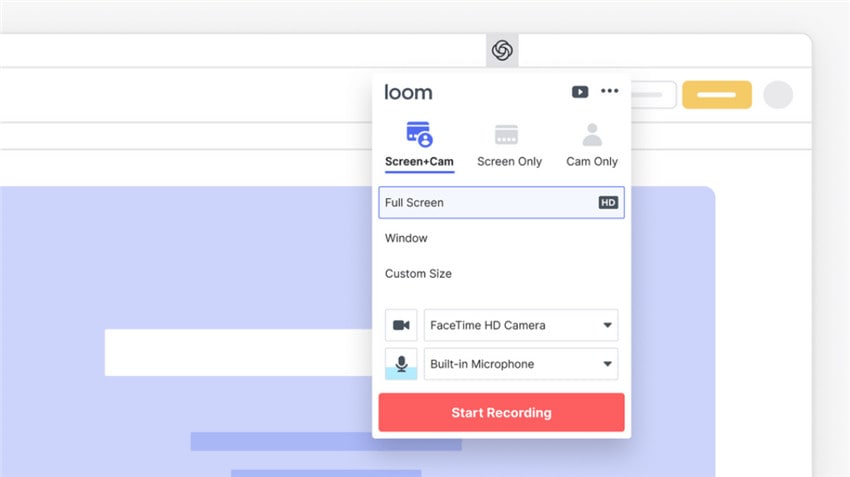
2. OBS Studio
Das open-Source OBS Studio ist eine weitere hervorragende Wahl für eine Apowersoft-Alternative. Es ist kostenlos zu verwenden, was alles ist, was manche Leute in einem Bildschirm-Recorder wollen und es hat keine der gleichen Einschränkungen, die Sie in anderen kostenlosen Aufnahmeprogrammen sehen. Es ist in der Gaming-Szene auch auf YouTube und Twitch recht beliebt. Viele professionelle Influencer haben entweder mit dieser Software angefangen oder nutzen sie immer noch wegen ihrer fortschrittlichen Funktionen.
Vorteile:
● Es nimmt Bildschirm, Webcam, Audio und Stimme gleichzeitig auf.
● Kompatibel mit den meisten gängigen Streaming-Plattformen.
● Produziert grenzenlose HD-Videos entweder für Live-Streaming oder zur Veröffentlichung.
Nachteile:
● Die Benutzeroberfläche kann für manche ein wenig komplex sein.
● Es gibt Benutzer, die Probleme mit den benutzerdefinierten Hotkeys haben.
● Die erweiterte Videoaufnahme wird nicht unterstützt.

3. Bandicam
URL: https://www.bandicam.com/
Bandicam ist ein Bildschirmaufnahme Tool, das bei Influencern und YouTubern in aller Munde ist. Wenn Sie Teil des Gameplay-Wahns von 2012 waren, dann haben Sie wahrscheinlich davon gehört. Und es hat sich seit ihren Anfängen nur weiterentwickelt. Mit diesem Aufnahmetool können Sie Ihren Bildschirm, eine Webcam, ein Mikrofon und Ihren Ton gleichzeitig aufnehmen. Es unterstützt auch die Aufnahme von mobilen Geräten und einer Auswahl von Spielkonsolen. Außerdem kommen Sie in den Genuss der Möglichkeit, in 4K Ultra HD aufzunehmen (mit Videos bis zu einer Auflösung von 3840×2160).
Vorteile:
● Es unterstützt die gleichzeitige Aufzeichnung von mehreren Systemgeräten.
● Es unterstützt Ultra HD-Videoaufnahmen (bis zu 24 Stunden am Stück).
● Es verbraucht sehr wenig CPU-Leistung für maximale Effizienz.
Nachteile:
● Einige Funktionen sind nur in der Premium-Version verfügbar.
● Es war bisher für den gelegentlichen Verlust oder die Beschädigung von Daten bekannt, was dazu führen kann, dass Sie Ihre gesamte Arbeit im Handumdrehen verlieren.

4. Screen Recorder Studio
Screen Recorder Studio ist, wie wir es gerne nennen würden, eine kostenlose Aufnahmesoftware, aber sie ist nicht Open Source. Wenn Sie dieses Tool nutzen möchten, müssen Sie sich darauf einstellen, hier und da mit ein paar Werbeeinblendungen konfrontiert zu werden (es sei denn, Sie schalten es frei, indem Sie für die Premium-Version bezahlen). So oder so, es macht einen ziemlich soliden Job bei der Aufnahme von Screenshots und Videos - mit direkten Upload-Optionen, die es Ihnen noch einfacher machen, Ihre Inhalte mit bekannten Streaming-Plattformen zu verbinden.
Vorteile:
● Einfach zu bedienendes Bildschirmaufnahme-Tool (für Screenshots und Video).
● Videos können nach der Aufnahme direkt auf YouTube hochgeladen werden.
● Fähigkeit, die gleichzeitige Aufzeichnung von Webcams zu überlagern.
Nachteile:
● Die kostenlose Version ist mit einem Haufen Werbung übersät.
● Sie müssen den Aufpreis bezahlen, um ein werbefreies Erlebnis freizuschalten.
● Die Benutzeroberfläche ist nicht so sauber und effizient wie andere Alternativen.
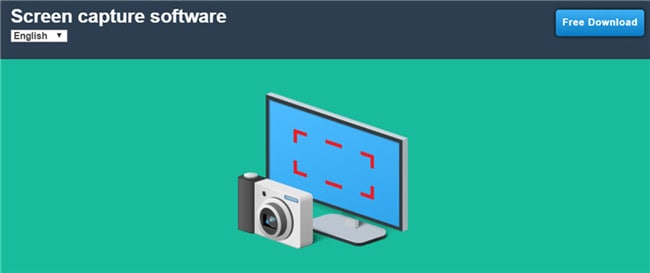
5. AceThinker
URL: https://acethinker.com/desktop-recorder
AceThinker ist ein weiterer Premium-Bildschirmrecorder, den Sie sich ansehen können, wenn Sie nach etwas suchen, das Ihre Bildschirmaktivitäten ohne Limit aufzeichnen kann. Die verschiedenen Aufnahmemodi sorgen für eine ziemlich anpassungsfähige Erfahrung und es bietet eine ganze Reihe von erweiterten Bearbeitungs- oder Effektfunktionen, die Sie vielleicht benötigen.
Vorteile:
● Verfügt über mehrere Modi zur Aufnahme von Bildschirmaktivitäten.
● Detect-Funktion zur automatischen Erkennung aktiver Bildschirme für die Aufnahme.
● Ein eingebauter Converter zum schnellen Hochladen von Dateien auf verschiedene Plattformen.
Nachteile:
● Die kostenlose Version schränkt bestimmte Funktionen ein.
● Für den Zugriff auf die kostenpflichtige Version müssen Sie eine Premium-Gebühr entrichten.
● Die Videobearbeitungsfunktionen sind eher spärlich.
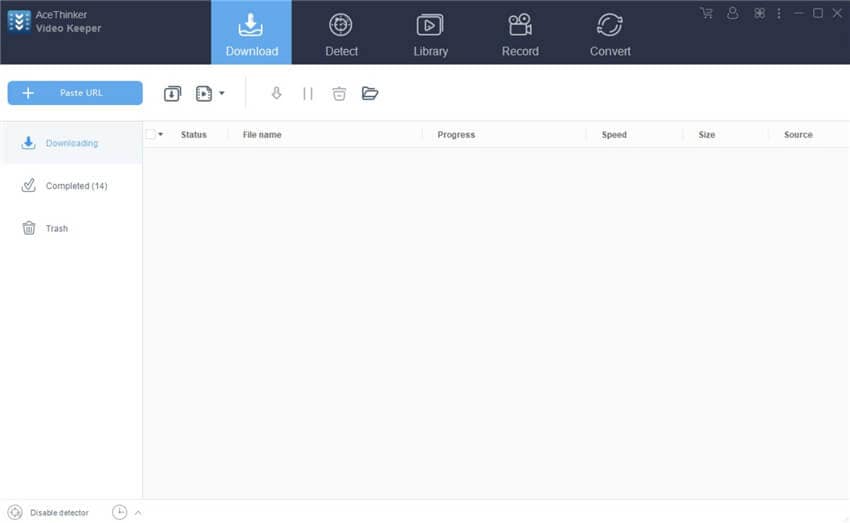
6. CamStudio
CamStudio ist eine der populärsten Webcam-Aufnahmesoftware, die auch die gleichzeitige Aufnahme von Bildschirm und Stimme ermöglicht. Das Tool hat nicht den besten Ruf, was mit der Herkunft seines Namens zu tun hat, aber es erledigt den Job genauso gut wie die meisten Aufnahmeprogramme - und es ist auch Open-Source. Es ist also völlig kostenlos zu benutzen und ziemlich effektiv bei der Aufnahme von HD-Videos.
Vorteile:
● Es gibt HD-Videos für höchste Qualität aus.
● Es ist sowohl mit YouTube Gaming als auch mit Twitch kompatibel.
● Es ist effektiv, ohne zu viel CPU-Leistung zu verbrauchen.
Nachteile:
● Das Interface ist eher rudimentär.
● Die verfügbaren Ausgabeformate sind begrenzt.
● Das Exportieren und Importieren von Videos nimmt Zeit in Anspruch, da die Größe der Ausgabedatei recht großist.

7. Movavi Screen Recorder
URL: https://www.movavi.com/screen-recorder/
Der Movavi Screen Recorder gehört zu einer großen Reihe von anderen PC-Softwareprodukten und seine Fähigkeiten sind ziemlich beeindruckend. Er kann Full-HD-Videos mit bis zu 60 Bildern pro Sekunde aufnehmen - eine Funktion, die vor allem bei Streamern sehr beliebt ist, insbesondere bei solchen, die Spiele streamen, da er die Aufnahme der meisten Spiele bewältigen kann, ohne zu viel CPU-Leistung zu verbrauchen. Außerdem verfügt er über eine umfangreiche Palette von Bearbeitungstools, die Sie in bestimmten Bereichen nützlich finden könnten.
Vorteile:
● Er verfügt über eine benutzerfreundliche UI für eine einfache Bildschirmaufzeichnung.
● Er verfügt über eine Bibliothek mit Filtern und Effekten sowie einen Video-Editor.
● Er produziert Full-HD-Videos (1080p).
Nachteile:
● Es handelt sich um eine kostenpflichtige Aufnahmesoftware.
● Die kostenlose Version schränkt die Nutzung des Produkts ein.
● Es gibt keine direkte Upload-Option.

8. Screencast-O-Matic
URL: https://screencast-o-matic.com/
Der nächste auf dieser Liste der effektivsten Alternativen zu Apowersoft ist Screencast-O-Matic. Das Tool hat einen ziemlich eingängigen Namen für eine so ernsthafte Aufnahmesoftware, aber es ist nicht zu leugnen, dass es ins Auge sticht. Dieses Programm gibt es sowohl in einer kostenlosen als auch in einer Premium-Version, mit gewissen Einschränkungen, die unserer Meinung nach die kostenlose Version weitgehend unbrauchbar machen (weshalb es auf dieser Liste so weit unten steht). Aber wenn Sie trotzdem daran interessiert sind und nichts dagegen haben, etwas Geld dafür auszugeben, dann erfahren Sie hier, was Sie an Vor- und Nachteilen erwarten können.
Vorteile:
● Es ist in der Lage, Bildschirm, Stimme und Webcam synchron aufzuzeichnen.
● Es ist sofort einsatzbereit mit den führenden Streaming-Plattformen auf dem Markt.
● Es hat eine einsteigerfreundliche Benutzeroberfläche für technisch unerfahrene Leute.
Nachteile:
● Die kostenlose Version des Produkts erlaubt keine Audio-Aufnahmen.
● Es ermöglicht auch keine Videoaufnahme im Vollbildmodus.
● Außerdem müssen Sie jederzeit mit dem Internet verbunden sein, damit es funktioniert.
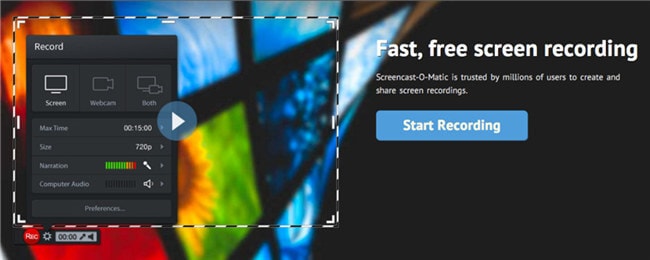
9. Icecream Screen Recorder
URL: https://icecreamapps.com/Screen-Recorder/
Unser letzter Tipp ist der Icecream Screen Recorder. Auch dieses Bildschirmaufnahme-Tool gibt es sowohl in einer kostenlosen als auch in einer Premium-Version. Und, genau wie der vorherige Recorder dieses Tools, schränkt es die kostenlose Version so stark ein, dass Sie etwas Geld hinblättern müssen, um es richtig nutzen zu können.
Vorteile:
● Die kostenlose Version ermöglicht eine nahezu dauerhafte Videoaufzeichnung.
● Es stehen mehrere Modi für die Aufnahme zur Verfügung (benutzerdefiniert, Vollbild, etc.).
● Es kann Ihren PC-Bildschirm, eine Spielkonsole, Audio und so weiter aufnehmen.
Nachteile:
● Die kostenlose Version ist nur zur Videoaufnahme fähig.
● Seine Videobearbeitungsfunktionen sind eher begrenzt.
● Es ist ziemlich teuer für so ein einfaches Produkt.
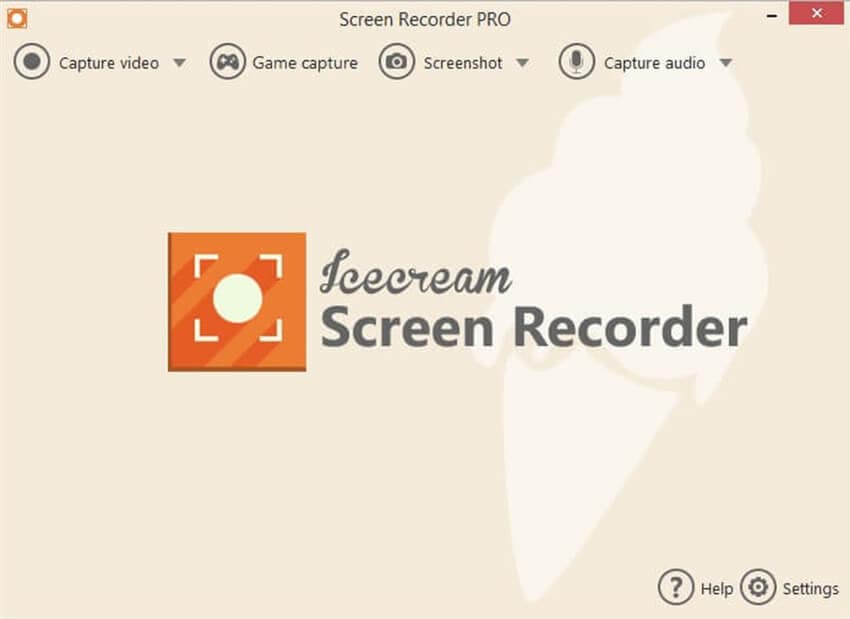
Fazit
Hoffentlich sind Sie jetzt besser gewappnet, um zu entscheiden, welchen Bildschirmrecorder Sie 2020 ausprobieren möchten. Apowersoft ist hier ein starker Anwärter, aber die Tatsache, dass Sie nach Alternativen suchen, bedeutet zweifellos, dass Sie nicht glauben, dass es nicht das Richtige für Sie ist. Wenn ja, raten wir Ihnen, eine der zehn bequemen Alternativen auszuprobieren, die wir oben vorgestellt haben. Wenn Sie immer noch unsicher sind und keine klare Entscheidung treffen können, dann entscheiden Sie sich für die erste Alternative, die wir empfohlen haben - den Wondershare UniConverter. In den meisten Situationen ist das alles, was Sie jemals brauchen werden.


Lukas Schneider
staff Editor